Minifs gebruiken in google spreadsheets (met voorbeelden)
U kunt de MINIFS- functie in Google Spreadsheets gebruiken om de minimumwaarde in een bereik te vinden, gefilterd op een reeks criteria.
Deze functie gebruikt de volgende basissyntaxis:
=MINIFS(range, criteria_range1, criteria1, [criteria_range2, criteria2, …])
De volgende voorbeelden laten zien hoe u deze syntaxis in de praktijk kunt gebruiken.
Gerelateerd: MAXIFS gebruiken in Google Spreadsheets
Voorbeeld 1: gebruik MINIFS met één criterium
Laten we zeggen dat we de volgende dataset hebben die de punten toont die zijn gescoord door 15 verschillende basketbalspelers:
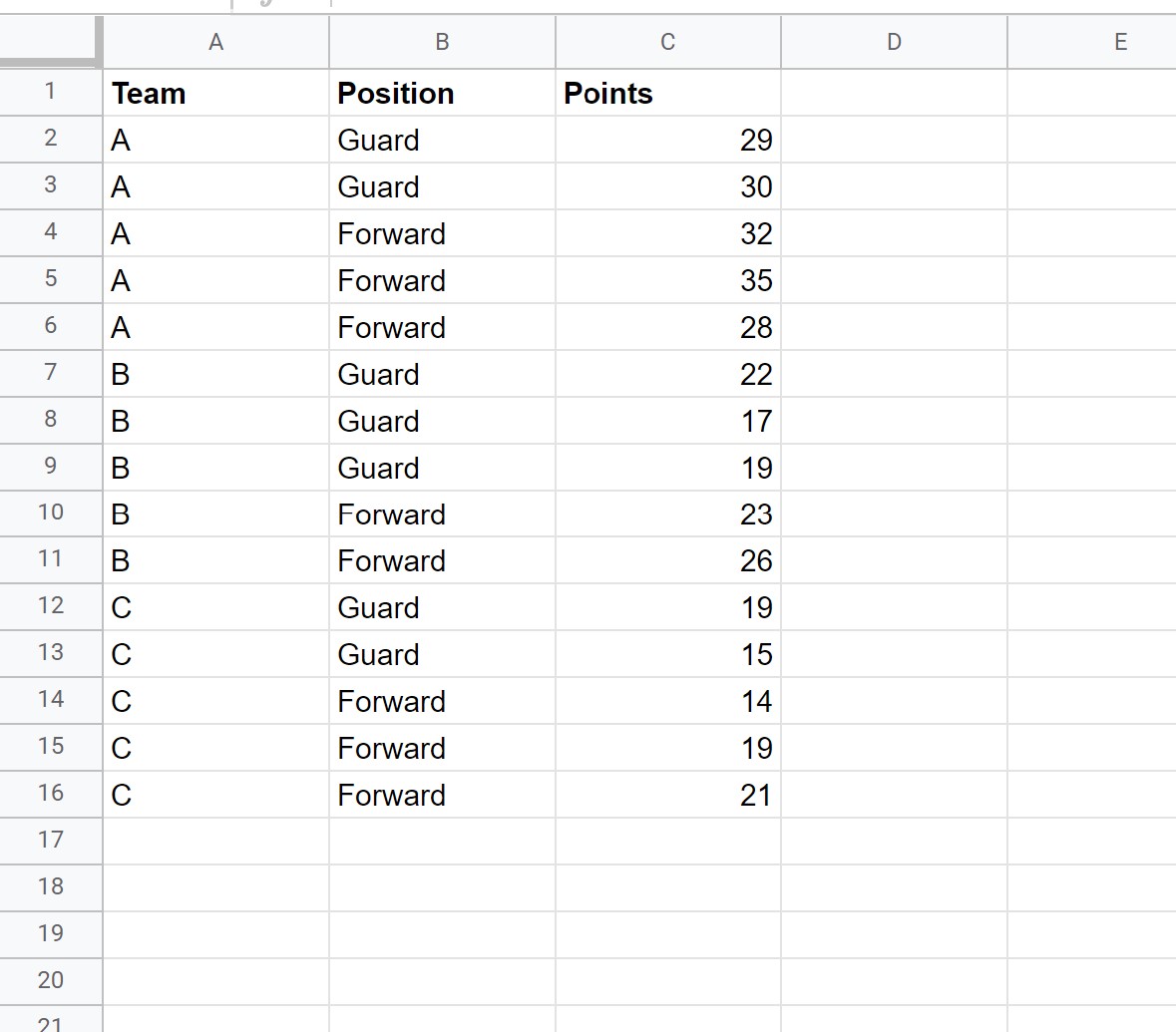
We kunnen de volgende formule gebruiken om de minimaal gescoorde punten te berekenen ALS de speler in team A zit:
= MINIFS ( C2:C16 , A2:A16 , " A " )
De volgende schermafbeelding laat zien hoe u deze formule in de praktijk kunt gebruiken:
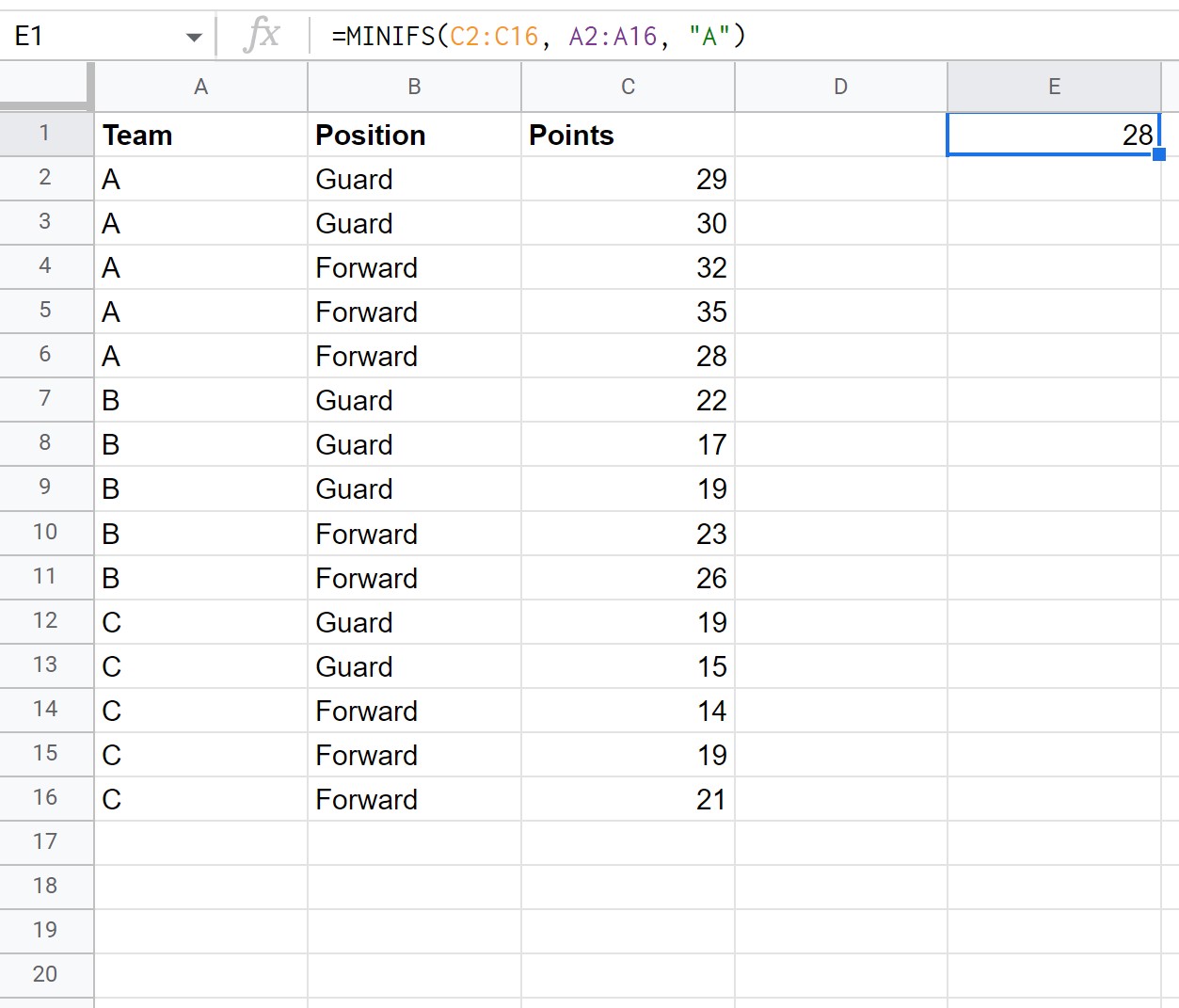
We kunnen zien dat de minimale puntenwaarde onder spelers van team A 28 is.
Voorbeeld 2: gebruik MINIFS met meerdere criteria
Laten we zeggen dat we dezelfde dataset hebben die de punten toont die zijn gescoord door 15 verschillende basketbalspelers:
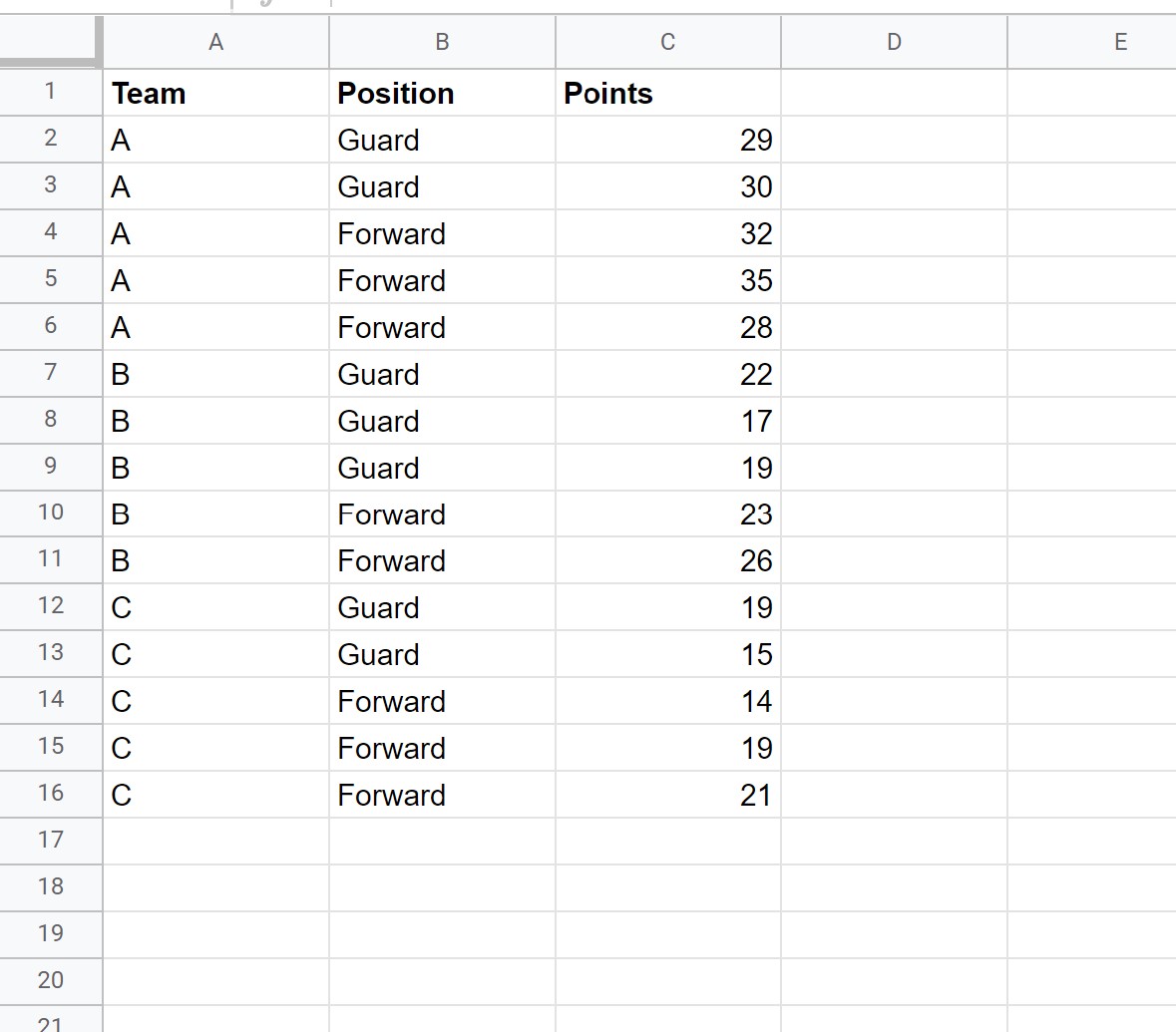
We kunnen de volgende formule gebruiken om de minimaal gescoorde punten te berekenen ALS de speler in team A zit en ALS de speler een bewakerpositie heeft:
= MINIFS ( C2:C16 , A2:A16 , " A ", B2:B16 , " Guard " )
De volgende schermafbeelding laat zien hoe u deze formule in de praktijk kunt gebruiken:
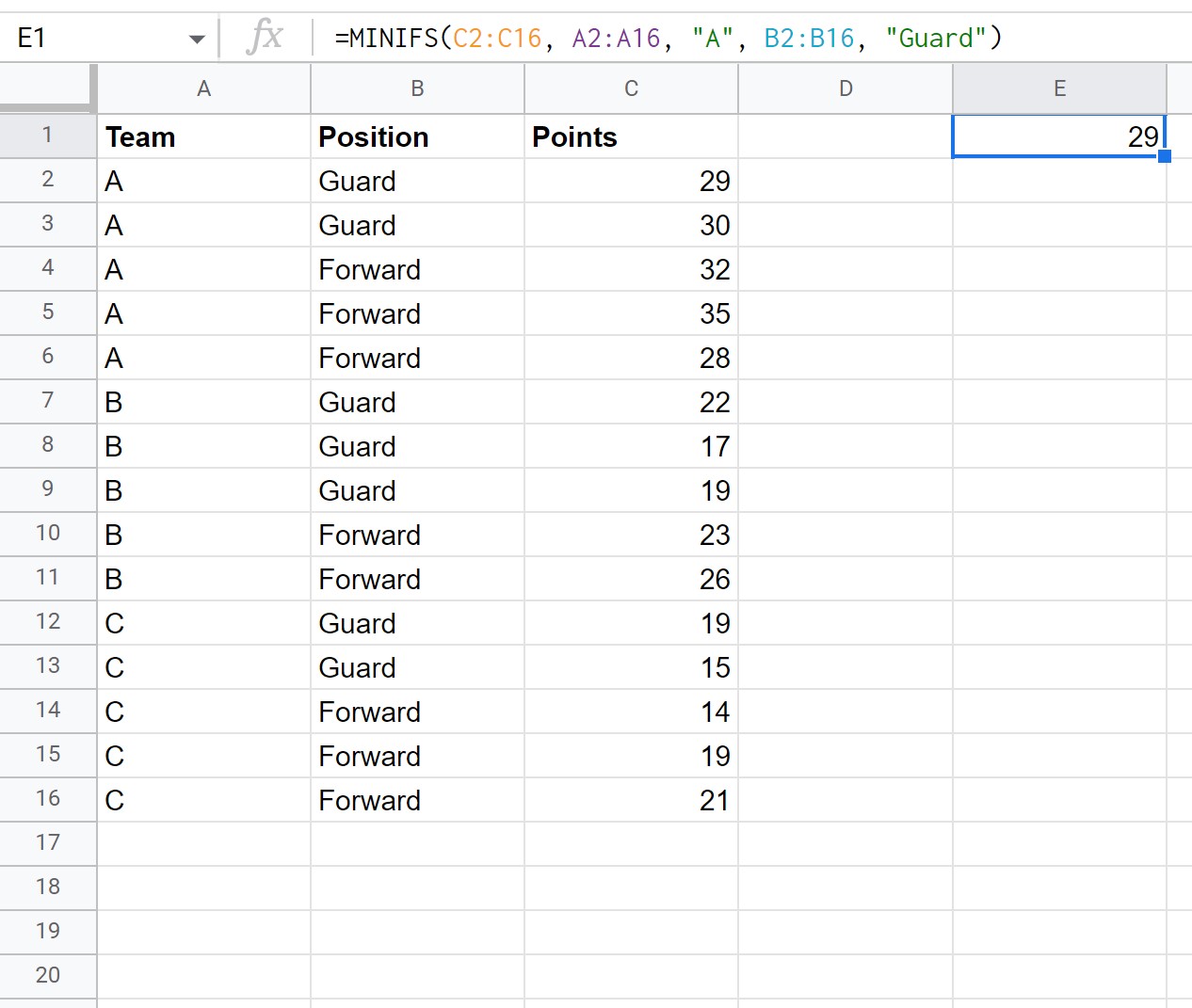
We kunnen zien dat de minimale puntenwaarde onder spelers die in team A zitten en een bewakerpositie hebben, 29 is.
Opmerking : in deze voorbeelden hebben we de functie MINIFS() gebruikt met één criterium en twee criteria, maar u kunt dezelfde syntaxis gebruiken om zoveel criteria te gebruiken als u wilt.
Aanvullende bronnen
In de volgende tutorials wordt uitgelegd hoe u andere veelvoorkomende dingen in Google Spreadsheets kunt doen:
Hoe u AANTAL.ALS gebruikt met meerdere bereiken in Google Spreadsheets
SUMIF gebruiken met meerdere kolommen in Google Spreadsheets
Hoe u meerdere werkbladen in Google Spreadsheets kunt toevoegen